Szerző:
Virginia Floyd
A Teremtés Dátuma:
14 Augusztus 2021
Frissítés Dátuma:
1 Július 2024
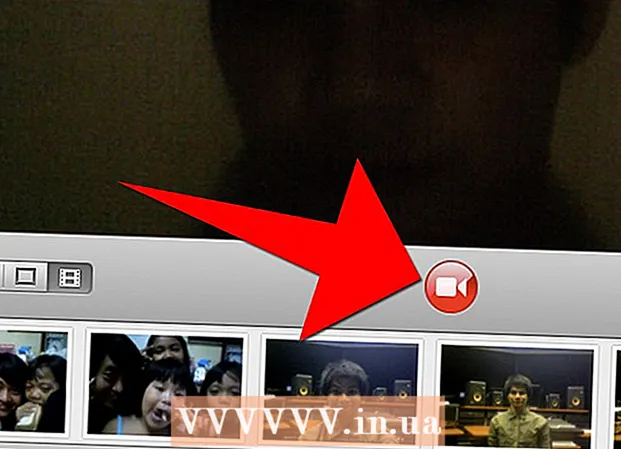
Tartalom
A Photo Booth egy Macintosh számítógépekhez készült alkalmazás. Fényképezhet, videókat készíthet, valamint különféle effektusokat adhat hozzá és módosíthat. Ebben a cikkben megmutatjuk, hogyan kell használni ezt a hihetetlen alkalmazást.
Lépések
 1 Nyissa meg a Photo Booth alkalmazást. Ehhez lépjen a "Finder" -re, és írja be a "photo booth" -t a keresősávba. A "Photo Booth" alkalmazás megjelenik előtted, látni fogja a megfelelő képet.
1 Nyissa meg a Photo Booth alkalmazást. Ehhez lépjen a "Finder" -re, és írja be a "photo booth" -t a keresősávba. A "Photo Booth" alkalmazás megjelenik előtted, látni fogja a megfelelő képet.  2 Fotózni. A bal alsó sarokban egy négyzet látható. Kattintson rá. Most a kamera gombra kattintva készíthet fényképet. Az alkalmazás a fényképeket JPEG formátumban menti a "Photo Booth" mappába, amely az otthoni mappában található. A fényképfájlok megtekintéséhez válassza a Fájl> Útvonal megjelenítése lehetőséget.
2 Fotózni. A bal alsó sarokban egy négyzet látható. Kattintson rá. Most a kamera gombra kattintva készíthet fényképet. Az alkalmazás a fényképeket JPEG formátumban menti a "Photo Booth" mappába, amely az otthoni mappában található. A fényképfájlok megtekintéséhez válassza a Fájl> Útvonal megjelenítése lehetőséget. - Ha megnyomja a kamera gombot, három másodperce van a felvétel készítésére. A kép érdekesebbé tételéhez effektusokat adhat hozzá. Vannak ilyen hatások: szépia, fekete-fehér, hő, képregény, standard, zsírkréta, hőkamera, röntgen és pop art. Vannak olyan hatások is, amelyek megváltoztatják a fénykép arcát: dudor, depresszió, forgatás, tömörítés, tükör, alagútfény, fotólencse és nyújtás.
 3 Készítsen panorámaképet 4 fotóból! Ha rákattint a bal alsó sarokban található ablaknyitás gombra, majd a kamera gombra, akkor három másodperces visszaszámlálás indul, majd 4 fénykép készül sorban. Ez ideális a gyorsan változó pozíciókhoz.
3 Készítsen panorámaképet 4 fotóból! Ha rákattint a bal alsó sarokban található ablaknyitás gombra, majd a kamera gombra, akkor három másodperces visszaszámlálás indul, majd 4 fénykép készül sorban. Ez ideális a gyorsan változó pozíciókhoz. 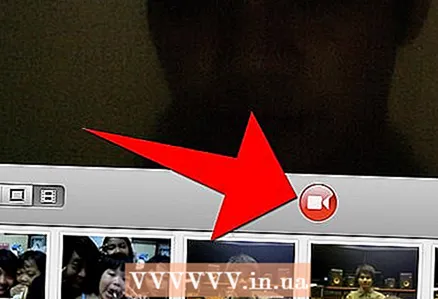 4 Videó rögzítése. Ismét hozzáadhat effektusokat. De ezúttal megadhatja saját hátterét a videóhoz. Válassza az "Effektusok" lehetőséget, és kattintson a jobbra mutató nyílra, amíg meg nem jelennek a hátterek. Példák a hátterekre: Föld bolygó, felhők, hullámvasút. Rögzítse saját hangját kedvenc dalával együtt, játsszon gitárszólót vagy ilyesmi. Kétségtelen, hogy a Photo Booth funkciói érdekelni fogják!
4 Videó rögzítése. Ismét hozzáadhat effektusokat. De ezúttal megadhatja saját hátterét a videóhoz. Válassza az "Effektusok" lehetőséget, és kattintson a jobbra mutató nyílra, amíg meg nem jelennek a hátterek. Példák a hátterekre: Föld bolygó, felhők, hullámvasút. Rögzítse saját hangját kedvenc dalával együtt, játsszon gitárszólót vagy ilyesmi. Kétségtelen, hogy a Photo Booth funkciói érdekelni fogják! - 5A Photo Booth alkalmazásnak sok szórakoztató és érdekes funkciója van, nem fog unatkozni!
Tippek
- Ha a hátteret szétválasztás nélkül szeretné használni, akkor jól megvilágított helyiségre van szüksége, és próbálja meg, hogy ne legyen ugyanolyan színű, mint a háttér. Teljesen kiküszöbölheti a felosztást egyszínű háttér használatával.
- A „Photo Booth” videó funkciókkal lejátszhat és rögzíthet videó töredékeket! Ezután szerelje fel őket az iMovie -ra!
- A Photo Booth segítségével jól érezheti magát, ha tudja, hogyan kell használni!
Mire van szükséged
- Mac / Macbook számítógép.
- Photo Booth alkalmazás.



